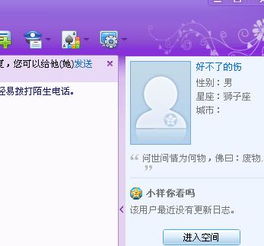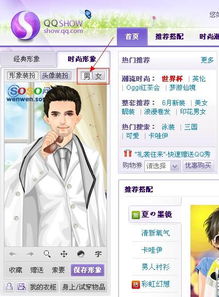如何轻松关闭QQ顶部的超级QQ秀功能
如何关闭QQ顶部超级QQ秀
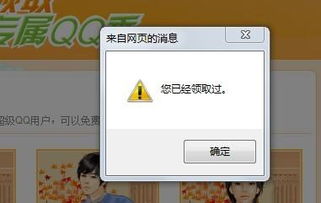
在使用QQ这款即时通讯软件时,许多用户可能会发现,在QQ聊天窗口的顶部,会出现一个名为“超级QQ秀”的功能。这个功能为用户提供了个性化的虚拟形象展示,但对于一些用户来说,可能并不需要或者不喜欢这个功能,甚至觉得它有些碍眼。那么,如何关闭QQ顶部的超级QQ秀呢?下面,我们就来详细介绍一下具体的操作步骤。
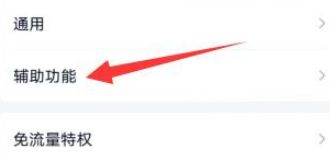
首先,我们需要明确的是,关闭超级QQ秀的方法可能会因为QQ版本的不同而有所差异。但总的来说,无论是电脑端的QQ还是手机端的QQ,都可以通过进入相关的设置界面来关闭这个功能。
电脑端QQ关闭超级QQ秀的方法
1. 打开QQ并进入设置界面
首先,我们需要打开电脑上已经安装好的QQ软件,并登录自己的QQ账号。登录成功后,在QQ的主界面上,我们可以找到并点击一个类似于齿轮状的图标,这个图标就是QQ的设置按钮。点击它,我们就可以进入QQ的设置界面了。
2. 找到辅助功能选项
在QQ的设置界面中,我们可以看到很多选项,包括基本设置、安全设置、权限设置等等。我们需要找到的是“辅助功能”这个选项。点击它,我们就可以进入辅助功能的相关设置界面了。
3. 关闭超级QQ秀展示
在辅助功能设置界面中,我们可以看到很多与QQ辅助功能相关的选项。其中,有一个选项是“在聊天窗口展示我的超级QQ秀”。如果这个选项的开关是打开的(即开关右侧显示蓝色),那么我们的QQ聊天窗口顶部就会显示超级QQ秀。要关闭这个功能,我们只需要将这个开关关闭(即开关右侧变为灰色)就可以了。
4. 保存设置并退出
关闭“在聊天窗口展示我的超级QQ秀”选项后,我们需要点击设置界面底部的“确定”或“应用”按钮来保存我们的设置。保存成功后,我们就可以退出设置界面了。此时,如果我们再次打开QQ聊天窗口,就会发现顶部的超级QQ秀已经不见了。
手机端QQ关闭超级QQ秀的方法
1. 打开QQ并进入个人中心
对于手机端的QQ用户来说,关闭超级QQ秀的方法也相对简单。首先,我们需要打开手机上已经安装好的QQ软件,并登录自己的QQ账号。登录成功后,在QQ的主界面上,我们可以找到并点击左上角的头像图标,进入个人中心。
2. 进入超级QQ秀设置
在个人中心界面中,我们可以看到很多与QQ账号相关的信息。我们需要找到的是“设置”这个选项,并点击它进入设置界面。在设置界面中,我们可以继续找到与超级QQ秀相关的选项。具体来说,可能需要点击“辅助功能”或“超级QQ秀设置”等选项来进入超级QQ秀的相关设置界面。
3. 关闭展示选项
在超级QQ秀的设置界面中,我们可以看到很多与超级QQ秀相关的选项。其中,有一个选项是“在聊天中展示我的超级QQ秀”。与电脑端类似,如果这个选项的开关是打开的,那么我们的QQ聊天窗口中就会显示超级QQ秀。要关闭这个功能,我们只需要将这个开关关闭就可以了。
4. 保存设置并退出
关闭“在聊天中展示我的超级QQ秀”选项后,我们通常需要点击设置界面底部的“保存”或“完成”按钮来保存我们的设置。保存成功后,我们就可以退出设置界面了。此时,如果我们再次打开QQ聊天窗口,就会发现顶部的超级QQ秀已经消失了。
注意事项
1. 版本差异
由于QQ的版本会不断更新,因此上述关闭超级QQ秀的方法可能会因为版本的不同而有所差异。如果用户在操作过程中遇到了问题,可以尝试查看QQ的官方帮助文档或在线搜索相关的教程来获取更详细的指导。
2. 权限问题
在关闭超级QQ秀的过程中,有些用户可能会遇到权限问题。例如,某些设置可能需要用户先授予QQ相应的权限才能进行修改。如果遇到这种情况,用户可以根据系统的提示来授予相应的权限。
3. 重新开启
如果用户在未来想要重新开启超级QQ秀功能,只需要按照上述步骤进入相应的设置界面,并将相关的开关重新打开即可。
4. 其他个性化设置
除了关闭超级QQ秀外,QQ还提供了很多其他的个性化设置选项。用户可以根据自己的喜好来调整这些设置,以打造更加符合自己需求的聊天环境。
通过以上步骤,我们就可以轻松地关闭QQ顶部的超级QQ秀功能了。无论是电脑端还是手机端,操作过程都相对简单且直观。希望这篇文章能够帮助到那些不需要或不喜欢超级QQ秀功能的用户们。
- 上一篇: 如何通过电话预订火车票?
- 下一篇: 魂斗罗游戏如何设置30条命?
-
 解锁新技能:轻松关闭QQ顶部的超级QQ秀!资讯攻略11-15
解锁新技能:轻松关闭QQ顶部的超级QQ秀!资讯攻略11-15 -
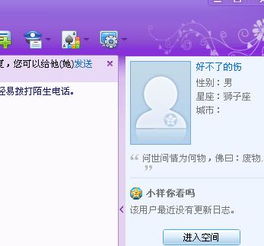 如何在QQ空间顶部炫酷展示你的超级QQ秀?资讯攻略11-04
如何在QQ空间顶部炫酷展示你的超级QQ秀?资讯攻略11-04 -
 如何关闭或取消超级QQ秀?资讯攻略11-22
如何关闭或取消超级QQ秀?资讯攻略11-22 -
 如何关闭手机QQ中的超级QQ秀形象展示资讯攻略11-05
如何关闭手机QQ中的超级QQ秀形象展示资讯攻略11-05 -
 如何设置QQ的超级QQ秀?资讯攻略11-17
如何设置QQ的超级QQ秀?资讯攻略11-17 -
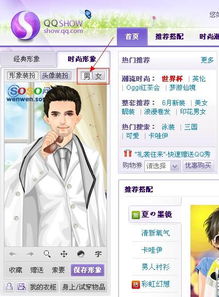 打造个性化新风貌:如何轻松更换超级QQ秀形象资讯攻略11-25
打造个性化新风貌:如何轻松更换超级QQ秀形象资讯攻略11-25